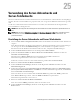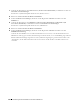Users Guide
Einsatz digitaler Zertifikate 447
Einstellung der HTTPS-Kommunikation
Richten Sie, bevor Sie Zertifikate verwalten, die HTTPS-Kommunikation mit einem selbstsignierten Zertifikat ein.
HINWEIS: Stellen Sie HTTPS-Kommunikation ein, nachdem Sie die Verschlüsselungseinstellung auf Ein geändert haben.
Bei Verwendung von Dell Printer Configuration Web Tool
1
Rufen Sie das
Dell Printer Configuration Web Tool
auf.
a
Öffnen Sie einen Web-Browser.
b
Geben Sie die IP-Adresse Ihres Druckers in dem Web-Browser ein.
Sehen Sie „Dell™ Printer Configuration Web Tool“.
2
Wählen Sie
Druckservereinstellungen
.
3
Klicken Sie auf die Registerkarte
Sicherheit
.
4
Wählen Sie
SSL/TLS
.
5
Klicken Sie auf
Selbstsigniertes Zertifikat erstellen
von
Digitales Gerätezertifikat
. Die Seite
Selbstsigniertes
Zertifikat erstellen
wird angezeigt.
6
Wählen Sie die Größe des öffentlichen Schlüssels von der Liste
Größe des öffentlichen Schlüssels
.
7
Legt den Aussteller des selbstsignierten Zertifikats fest.
8
Klicken Sie auf
Signiertes Zertifikat erstellen
.
9
Die Schaltfläche
Gerät neu starten
wird angezeigt, nachdem das selbstsignierte Zertifikat erstellt wurde; klicken
Sie dann auf die Schaltfläche
Gerät neu starten
.
10
Wiederholen Sie Schritt 2 bis 4, um die Seite
SSL/TLS
nach dem Neustart des Druckers anzuzeigen.
11
Wählen Sie, wenn das selbstsignierte Zertifikat richtig eingestellt ist, da die Spalte
HTTP-SSL/TLS-Kommunikation
auf
Aktivieren
gesetzt ist und ein Kontrollkästchen angezeigt wird,
Aktivieren
.
Importieren eines digitalen Zertifikats
ACHTUNG: Sichern Sie, bevor Sie eine Zertifikatsdatei importieren, die Zertifikatsdatei.
HINWEIS: Vor dem Verwalten digitaler Zertifikate müssen Sie zuerst die Verschlüsselung der optionalen Festplatte auf Ein
setzen und dann die HTTPS-Kommunikation einrichten. Einzelheiten finden Sie unter „Vorbereitung zum Verwalten von
Zertifikaten“.
HINWEIS: Stellen Sie sicher, das Zertifikat mit dem Internet Explorer zu importieren.
HINWEIS: Nach dem Import eines Zertifikats in einem PKCS#12-Format wird der geheime Schlüssel nicht exportiert, selbst
wenn Sie einen Export ausführen.
1
Rufen Sie das
Dell Printer Configuration Web Tool
auf.
a
Öffnen Sie einen Web-Browser.
b
Geben Sie die IP-Adresse Ihres Druckers in dem Web-Browser ein.
Sehen Sie „Dell™ Printer Configuration Web Tool“.
2
Wählen Sie
Druckservereinstellungen
.
3
Klicken Sie auf die Registerkarte
Sicherheit
.
4
Wählen Sie
SSL/TLS
.
5
Klicken Sie auf
Signiertes Zertifikat hochladen
von
Digitales Gerätezertifikat
.
Die Seite
Selbstsigniertes Zertifikat heraufladen
wird angezeigt.
HINWEIS: Die Schaltfläche Selbstsigniertes Zertifikat heraufladen wird nur angezeigt, wenn die optionale Festplatte
installiert und die Verschlüsselung auf Ein gesetzt ist.